Docker의 명령은 docker run, docker push와 같이 Docker <명령> 형식이며, 항상 root 권한으로 실행해야 합니다.
search 명령으로 이미지 검색하기
Docker는 Docker Hub을 통해 이미지를 공유하는 생테계가 구축되어 있습니다.
유명 리눅스 배포판, 오픈 소스 프로젝트(Redis, Nginx 등)의 Docker 이미지는 모두 Docker Hub에서 구할 수 있습니다.
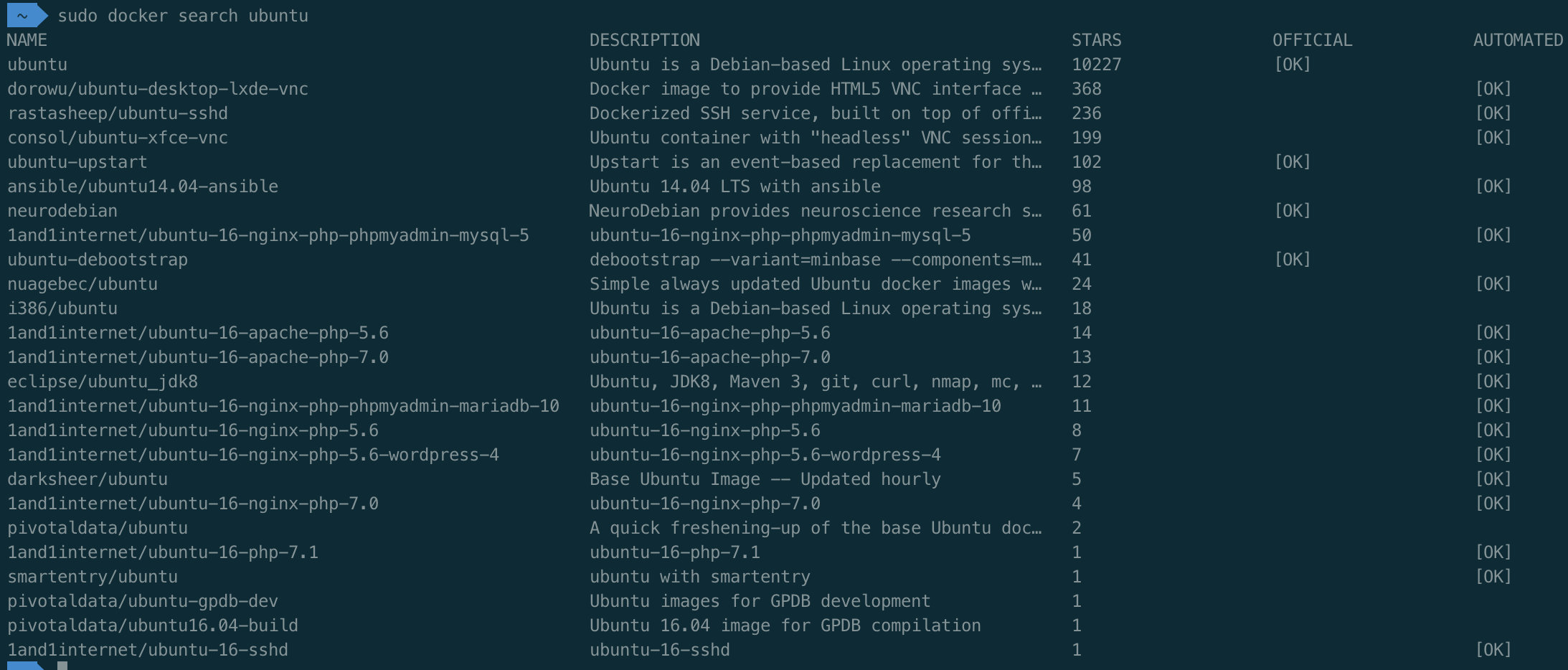
pull 명령으로 이미지 받기
Docker Hub에서 우분투 리눅스 이미지를 받아보겠습니다.
sudo docker pull ubuntu:latest
Docker pull <이미지 이름>:<태그> 형식입니다. latest를 설정하면 최신 버전을 받습니다.
ubuntu:14.04, ubuntu:12.10처럼 태그를 지정해 줄 수도 있습니다.
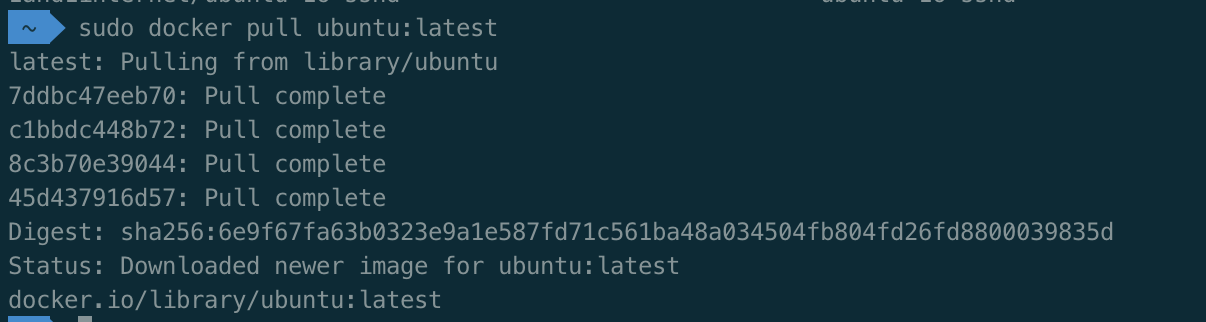
images 명령으로 이미지 목록 출력하기
이제 받은 이미지의 목록을 출력해보겠습니다.
sudo docker images

docker images 명령은 모든 이미지 목록을 출력합니다.
run 명령으로 컨테이너 생성하기
이미지를 컨테이너로 생성한 뒤 Bash 셸을 실행해보겠습니다.
sudo docker run -i -t --name hello ubuntu /bin/bash
**docker run <옵션> <이미지 이름> <실행할 파일> 형식입니다.
여기서는 ubuntu 이미지를 컨테이너로 생성한 뒤 ubuntu 이미지 안의 /bin/bash를 실행합니다. 이미지 이름 대신 이미지 ID를 사용해도 됩니다.
-i(interactive), -t(Pseudo-try) 옵션을 사용하면 실행된 Bash 셸에 입력 및 출력을 할 수 있습니다.
--name 옵션으로 컨테이너 이름을 지정할 수 있습니다. 이름을 지정하지 않으면 Docker가 자동으로 이름을 생성하여 지정합니다.

이제 호스트 OS와 완전히 격리된 공간이 생성되었습니다. cd,ls 명령으로 컨테이너 내부를 보면 호스트 OS와는 다르다는 것을 알 수 있습니다. exit를 입력하여 Bash 셸에서 빠져나옵니다. 우분투 이미지에서 /bin/bash 실행 파일을 직접 실행했기 때문에 여기서 빠져나오면 컨테이너가 정지됩니다.
ps 명령으로 컨테이너 목록 확인하기
sudo docker ps -a
docker ps 형식입니다. -a 옵션을 사용하면 정지된 컨테이너까지 모두 출력하고, 옵션을 사용하지 않으면 실행되고 있는 컨테이너만 출력합니다.

start 명령으로 컨테이너 시작하기
sudo docker start hello
docker start <컨테이너 이름> 형식입니다. 컨테이너 이름 대신 컨테이너 ID를 사용해도 됩니다.

hello 컨테이너가 시작된 것을 확인할 수 있습니다.
restart 명령으로 컨테이너 재시작하기
OS 재부팅처럼 컨테이너를 재시작해보겠습니다
sudo docker restart hello
docker restart <컨테이너 이름> 형식입니다. 컨테이너 이름 대신 컨테이너 ID를 사용할 수 있습니다.

attach 명령으로 컨테이너에 접속하기
이제 시작한 컨테이너에 접속해보겠습니다.
sudo docker attach hello
docker attach <컨테이너 이름> 형식입니다. 컨테이너 이름 대신 컨테이너 ID를 사용할 수 있습니다.
우리는 /bin/bash를 실행했기 때문에 명령을 자유롭게 입력할 수 있지만, DB나 서버 애플리케이션을 실행하면 입력은 할 수 없고 출력만 보게 됩니다.
Bash 셸에서 exit 또는 Ctrl+D 를 입력하면 컨테이너가 정지됩니다.

exec 명령으로 외부에서 컨테이너 안의 명령 실행하기
현재 컨테이너가 /bin/bash로 실행된 상태입니다. 이번에는 /bin/bash를 통하지 않고 외부에서 컨테이너 안의 명령을 실행해보겠습니다.
sudo docker exec hello echo "Hello World"
docker exec <컨테이너 이름> <명령> <매개변수> 형식입니다. 컨테이너 이름 대신 컨테이너 ID를 사용할 수 있습니다. 컨테이너가 실행되고 있는 상태에서만 사용할 수 있으며 정지된 상태에서는 사용할 수 없습니다.
컨테이너 안의 echo 명령을 실행하고 매개 변수로 "Hello World"를 지정했기 때문에 Hello World가 출력됩니다. docker exec 명령은 이미 실행된 컨테이너에 apt-get, yum 명령으로 패키지를 설치하거나, 각종 데몬을 실행할 때 활용할 수 있습니다.
stop 명령으로 컨테이너 정지하기
이번에는 컨테이너를 정지해보겠습니다.

sudo docker ps 명령을 통해 hello 라는 이름을 가진 컨테이너가 실행 중인 것을 확인할 수 있습니다.
그리고 sudo docker stop hello 명령을 통해 컨테이너를 정지하고 다시 확인해보니 hello 컨테이너가 정지한 것을 알 수 있습니다.
docker stop <컨테이너 이름> 형식입니다.
rm 명령으로 컨테이너 삭제하기
생성된 컨테이너를 삭제해보겠습니다.
sudo docker rm hello
docker rm <컨테이너 이름> 형식입니다.

삭제 명령 후에 sudo docker ps -a 명령을 실행해보면 hello 컨테이너가 삭제된 것을 볼 수 있습니다.
rmi 명령으로 이미지 삭제하기
이번에는 이미지를 삭제해보겠습니다.
sudo docker rmi ubuntu:latest
docker rmi <이미지 이름>:<태그> 형식입니다. 이미지 이름 대신 이미지 ID를 사용해도 됩니다.
docker rmi ubuntu처럼 이미지 이름만 지정하면 태그는 다르지만 ubuntu 이름을 가진 모든 이미지가 삭제됩니다.
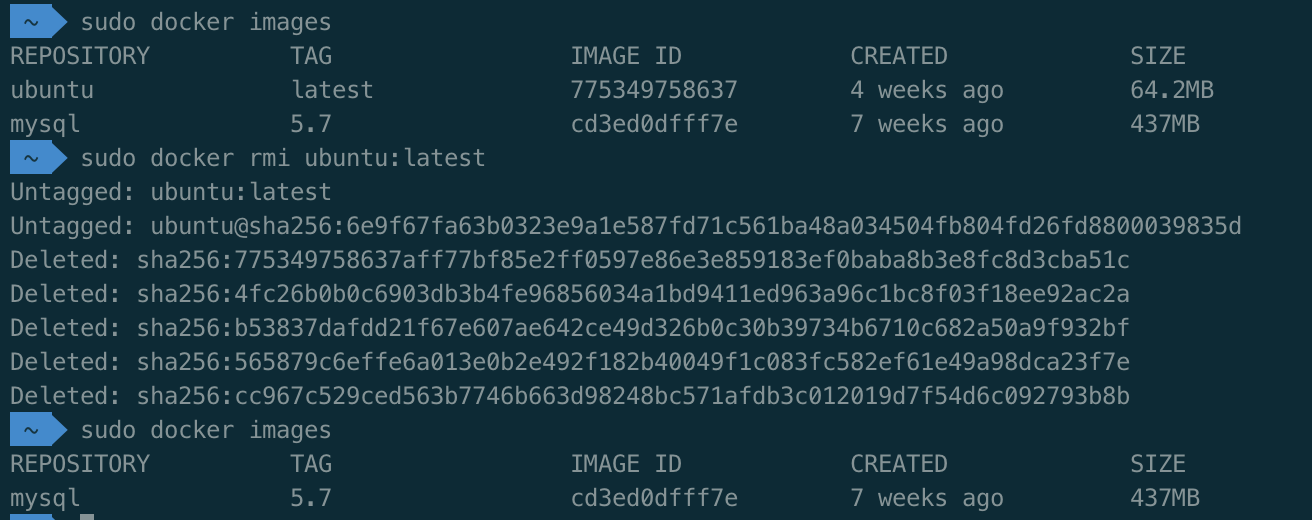

안녕하세요 운영자님
인카토스입니다.
먼저, 댓글로 인사를 드리게 된 점 양해 부탁 드립니다.
이렇게 연락 드린 이유는 이번에 저희가 제작한 도커 각티슈케이스 제품 협찬을 제안드리고 싶어서 연락 드렸습니다.
개발자들에게 많은 사랑은 받은 각티슈케이스입니다.
저희 상품 블로그 포스팅이 가능하실지 여쭙고자 연락드렸습니다.
아니면 클리앙,서버포럼, okky,2cpu,그누보드 등 가입되어 있으신 개발자 커뮤니티가 있으시다면 해당 커뮤니티에 아래와 비슷하게 게시글을 올려주실수 있을까요?
클리앙 : https://www.clien.net/service/board/park/17797443
연락드릴수 있는방법이 댓글밖에 보이지 않아 이렇게 먼저 연락드립니다.
협찬제안에 긍정적인 검토 부탁드리고 제안이 마음에 드신다면 하기 메일로 메일주시면 제품 보내드리도록 하겠습니다.
sungjh0726@naver.com
협찬제품 링크 : https://incatos.shop/surl/P/11